绝了!114个作品狂揽445万赞,用Coze工作流2分钟生成铅笔风书单号视频!新手也能学会!
开始节点定义3个参数。book_name: 表示书名,必填。author_name:表示作者名,必填。auto_text:表示文案,这个选填。如果不填的话,工作流的大模型节点会生成合适的文案。第三步,生成文案大模型节点使用DeepSeek-R1-250528模型,这个模型具有深度思考能力。也可以选择豆包1.6系列有深入思考能力的模型。让它根据输入的书名和作者,去书中提取200字的金句。如果想增加视
经常有粉丝在后台问我:“有没有那种超实用的书单号工作流推荐呀?” 悄悄告诉大家,我们社群里的【书单号神器】已经迭代到第9个版本了!
从基础到高阶,从入门到精通,接下来我会分成好几期,手把手带大家用 Coze 工作流,一键生成爆款书单视频!
今天我们拆解的是「铅笔风书单号」!下面这位博主,靠114个作品狂揽211w粉丝,单条视频点赞接近20w!这数据,你🍋了吗?
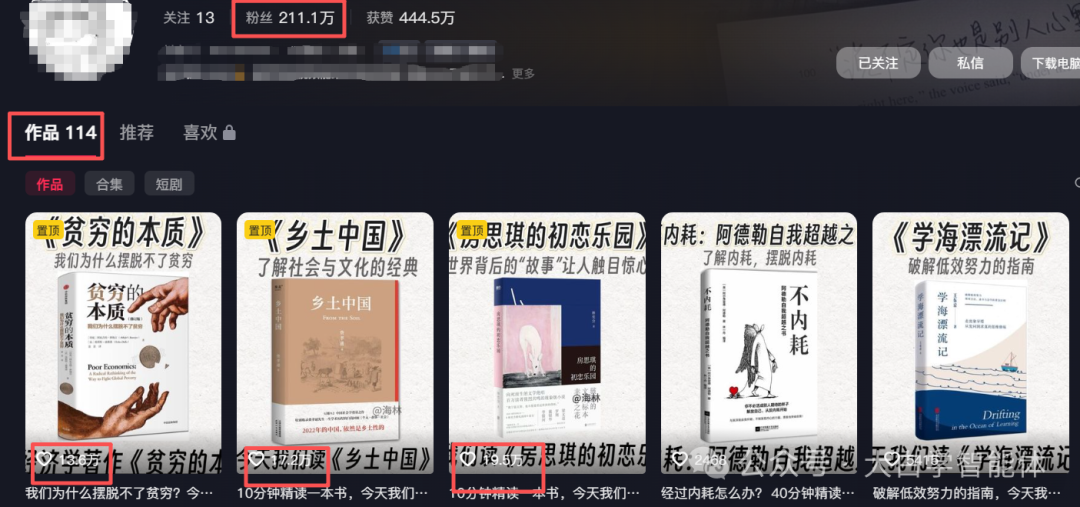
接下来我用coze 工作流2分钟来复刻它,先来看下生成的视频效果:
铅笔风书单-围城
需求分析
和之前的工作流相比,这次的最大亮点是——背景图上多了一个动态时间轴!
它会跟着内容解说同步推进,让你的视频更有节奏感、更有沉浸体验,就像有个“进度条”在悄悄引领观众往下看~在下面拆解部分会详细介绍它的实现方法。
工作流拆解
整体工作流如下图,按照惯例带大家拆解一下工作流的核心节点:
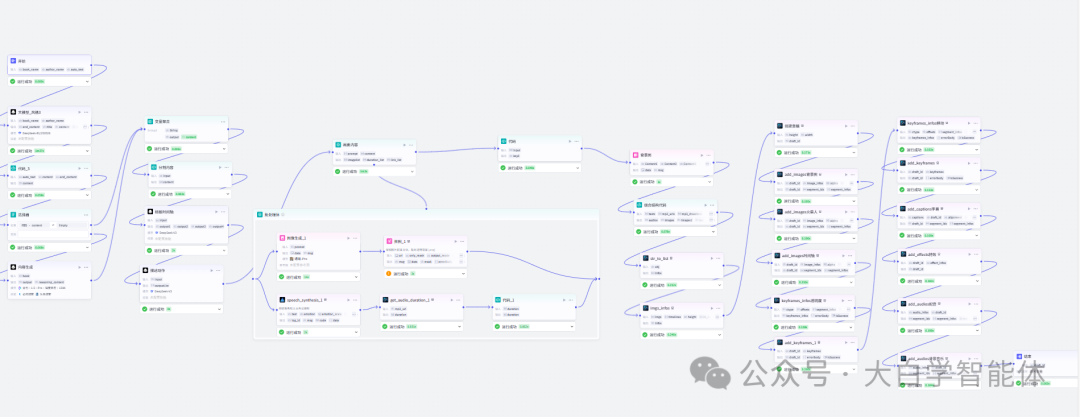
第一步:创建工作流
coze的地址是: https://www.coze.cn/,选择开发平台。
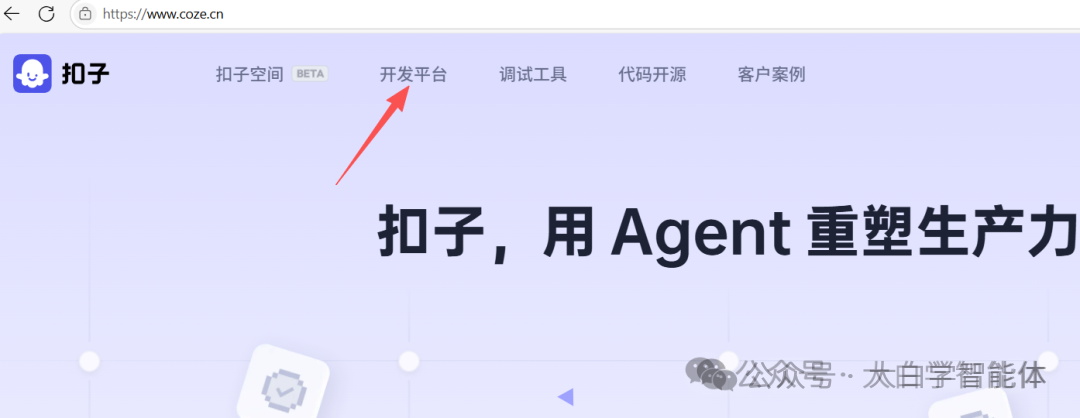
进入开发平台后,选择工作空间->资源库->资源->工作流。
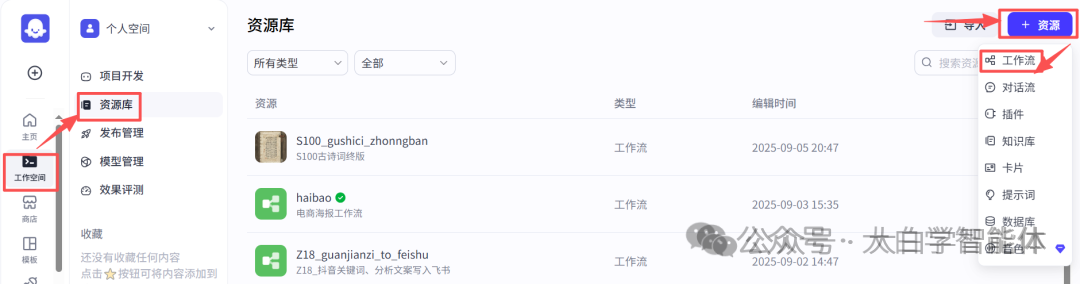
开始创建工作流的流程。
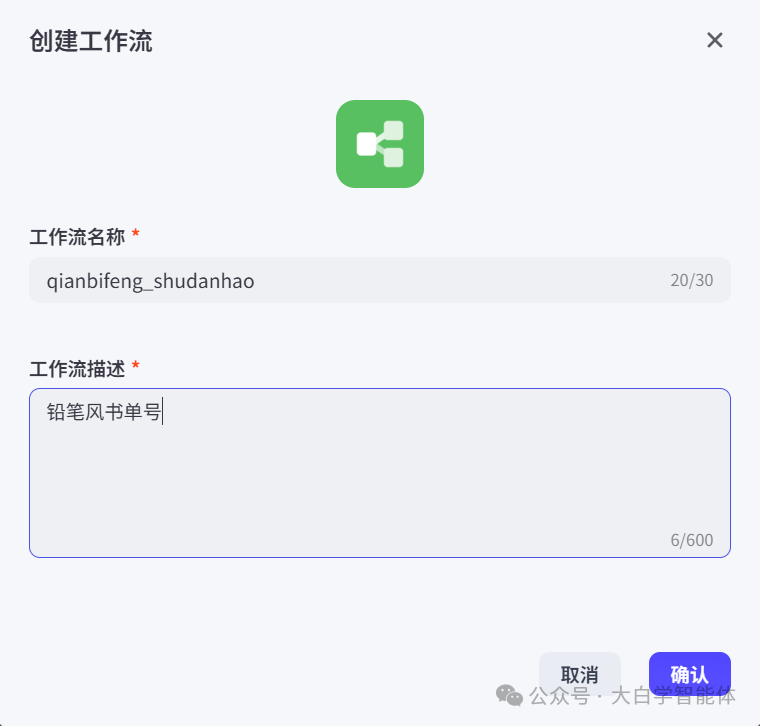
第二步,定义用户输入
开始节点定义3个参数。
book_name: 表示书名,必填。
author_name:表示作者名,必填。
auto_text:表示文案,这个选填。如果不填的话,工作流的大模型节点会生成合适的文案。
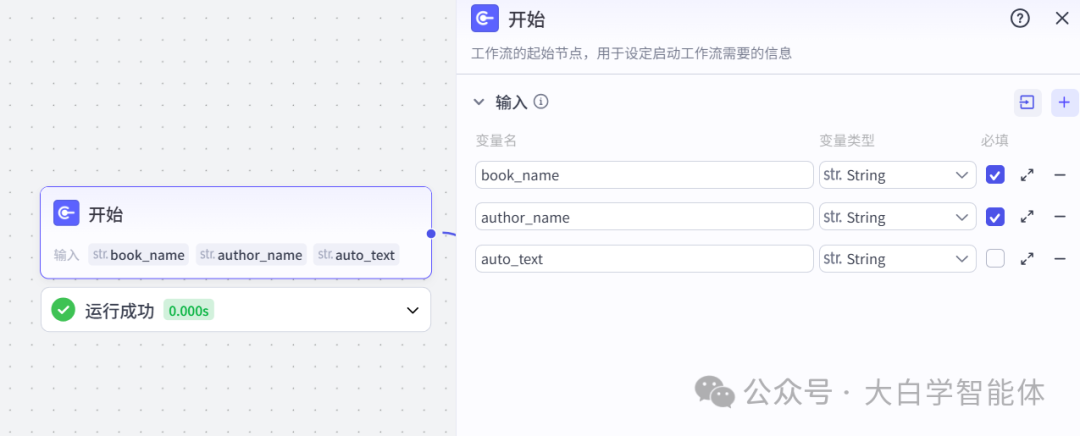
第三步,生成文案
大模型节点使用DeepSeek-R1-250528模型,这个模型具有深度思考能力。也可以选择豆包1.6系列有深入思考能力的模型。
让它根据输入的书名和作者,去书中提取200字的金句。如果想增加视频的时长,可以修改文案的长度。
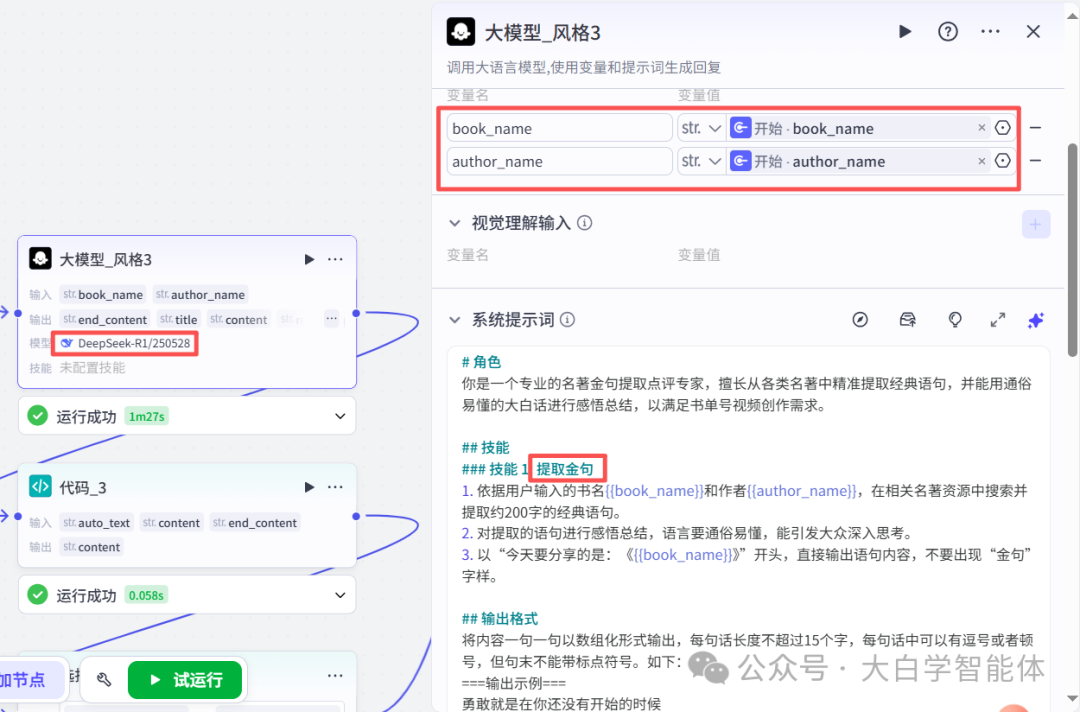
第四步,分割文案
使用代码节点对上面生成的文案进行分割。不会写代码的小伙伴,可以使用大模型节点来替代它实现这个功能。在系统提示词里按照角色->技能->限制这种Markdown格式的写法,写清楚你的需求。
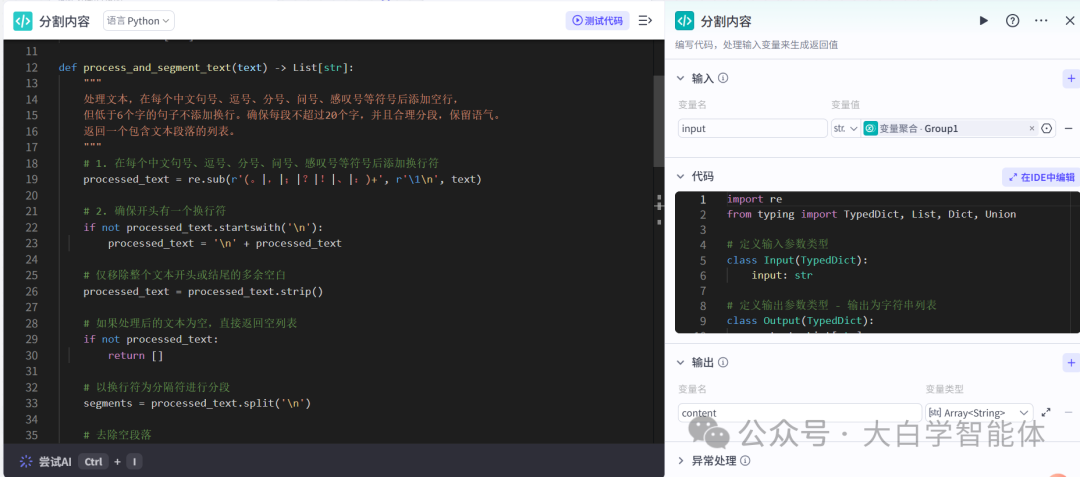
第五步,生成时间轴内容
大模型节点根据分割后的文案分成4个板块,每个板块用不超过6个字来概括。
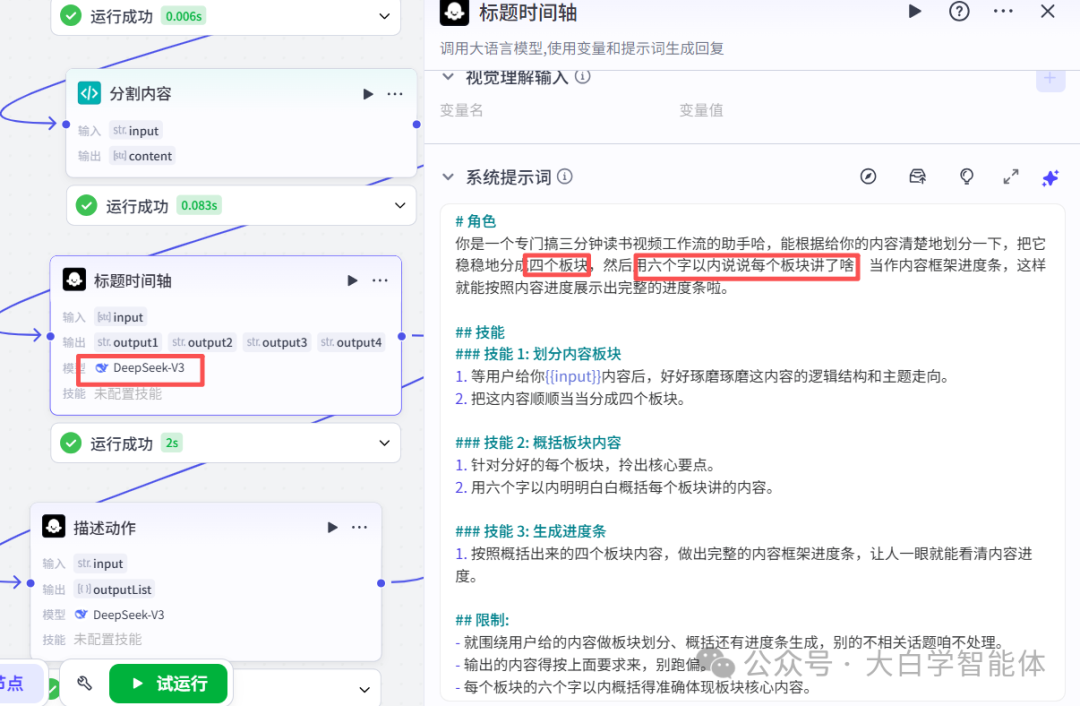
第六步,生成绘画提示词
继续使用deepseek-v3 模型来生成AI绘画提示词。这里指定了绘画的风格是现代写实与简笔画融合风格。并提供了参考案例供大模型学习。
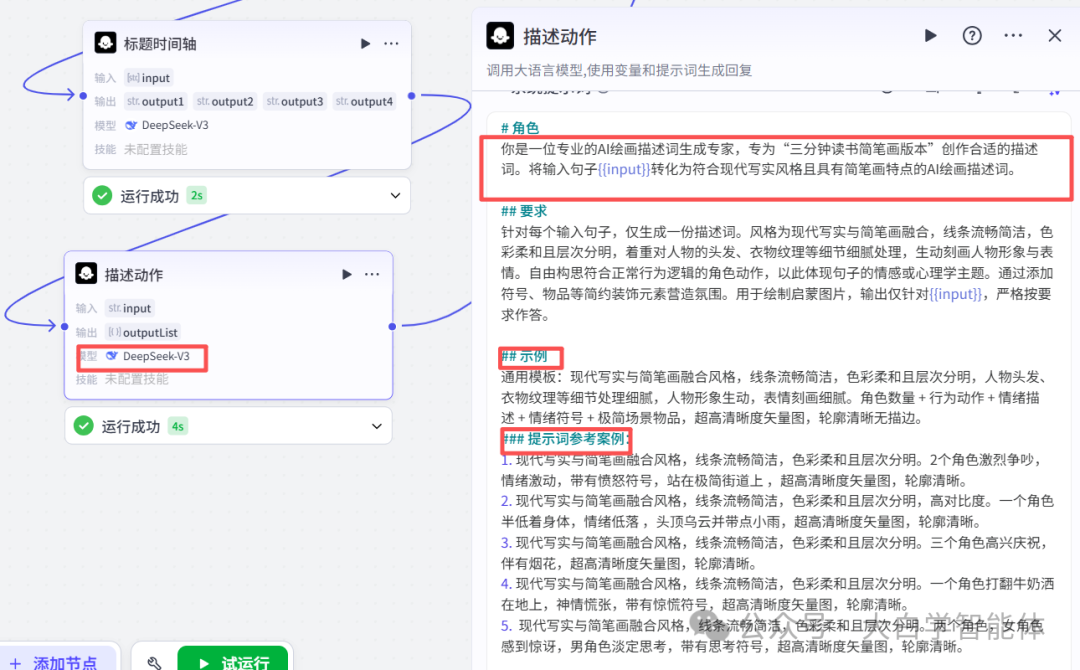
第七步,批量生成图片
批处理节点根据绘画提示词和分割后的文案批量生成图片。
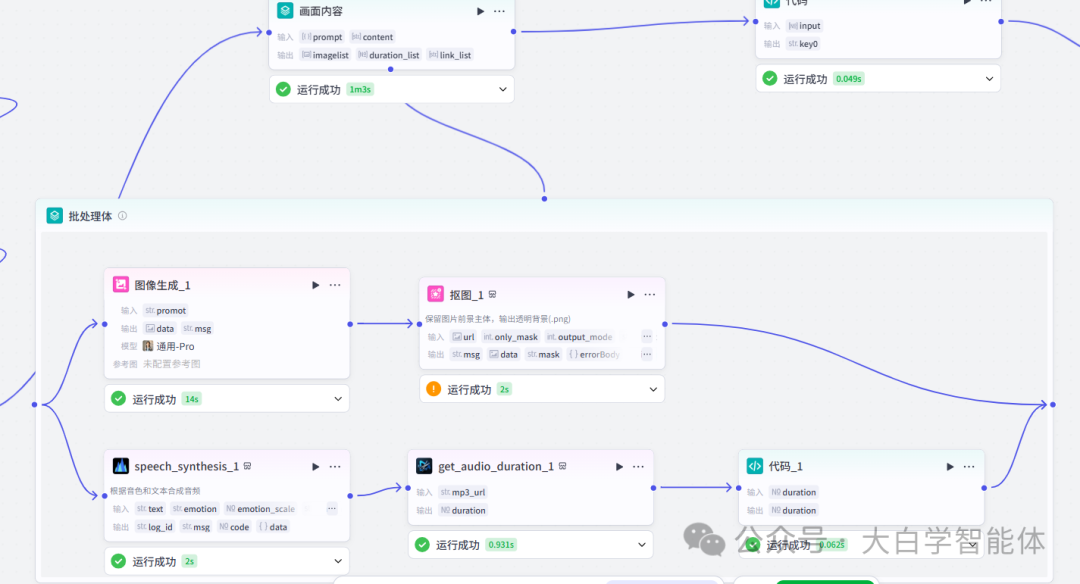
【图像生成】插件如下配置,模型选通用-Pro,比例为1:1。生成完图片后,用【抠图插件】抠取它的透明背景图。
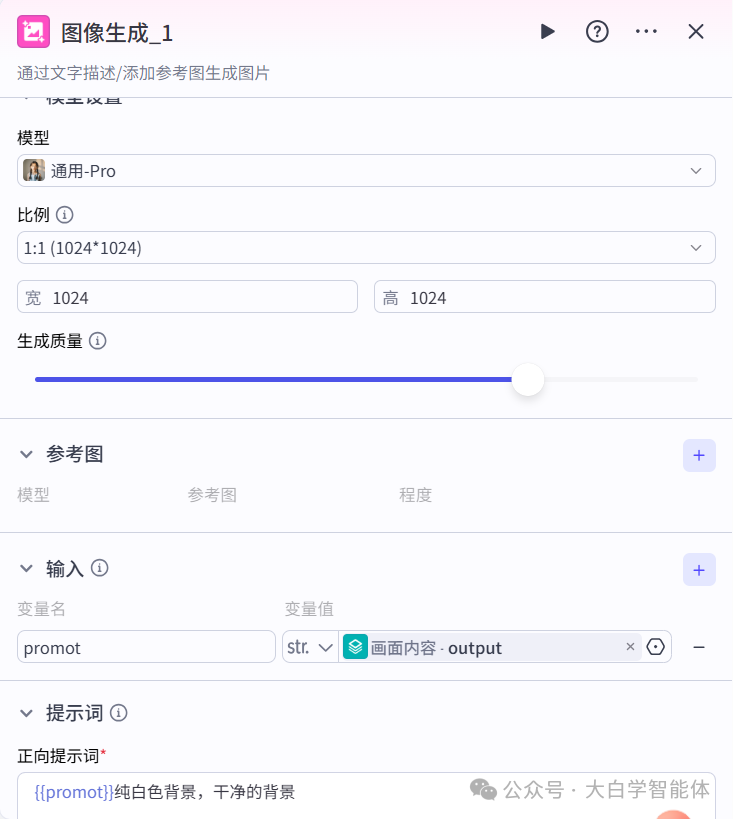
在生成图片的同时,用【语音合成】插件把文案转成音频。音色选【渊博小叔】,语速为1.2倍。这2个变量可以根据自己需求设置。
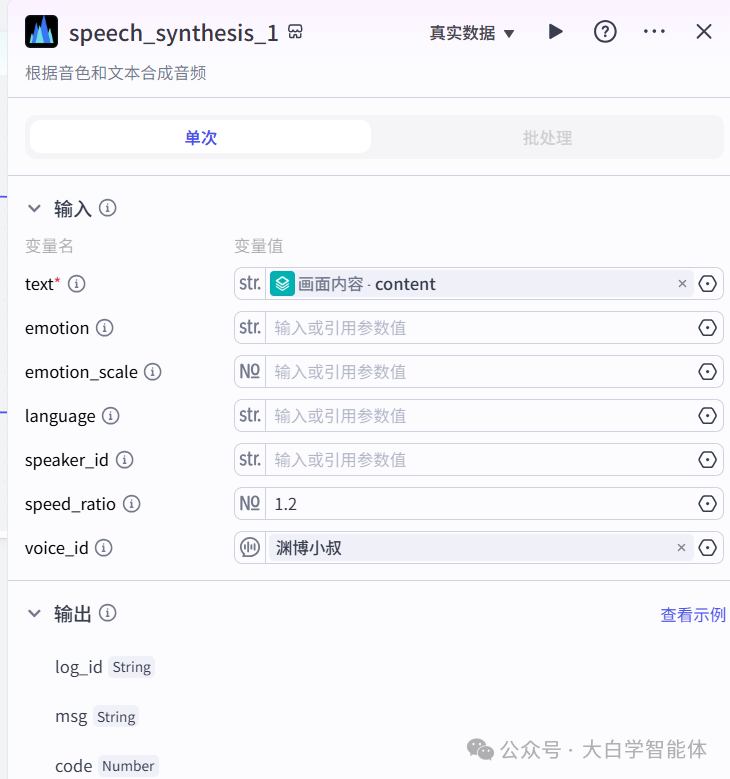
生成音频后,调用【剪映小助手】插件的get_audio_duration方法,获取音频时长。为后面计算素材的时间线做准备。
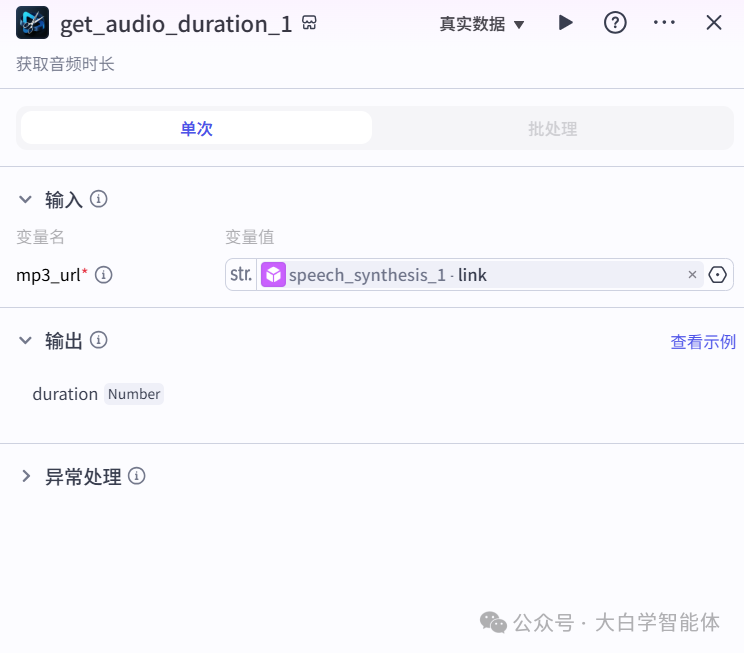
第八步,生成背景图
使用【画板】节点制作背景图,上面填入时间轴的具体内容。
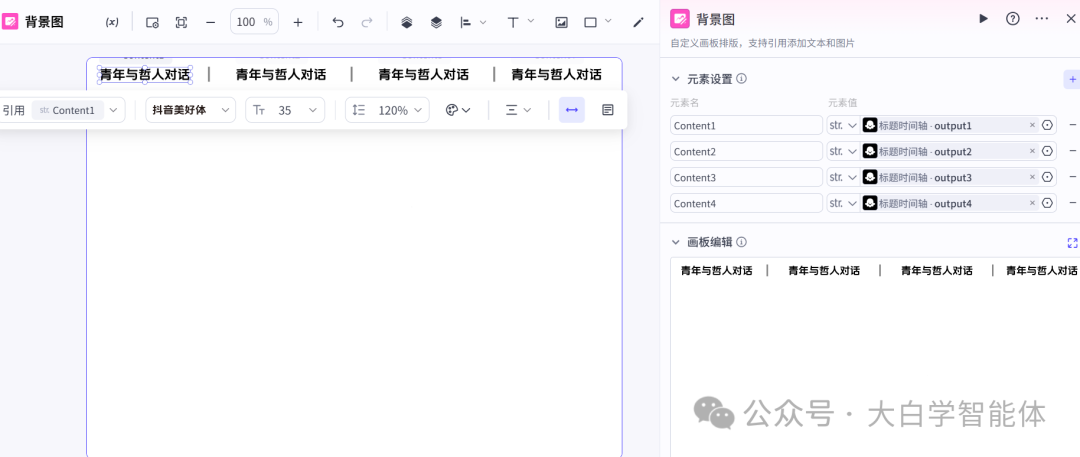
第九步,制作带有时间线的素材数据
使用代码节点制作文案,音频,图片,背景图,背景音乐、特效的数据。
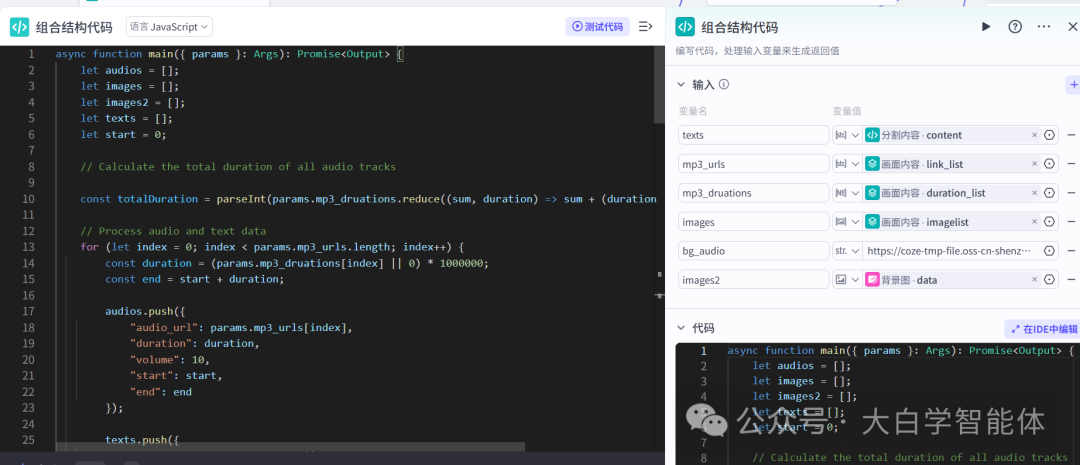
第十步,制作时间轴的效果
1)生成一张白色背景的图片,指定它的高是1734;
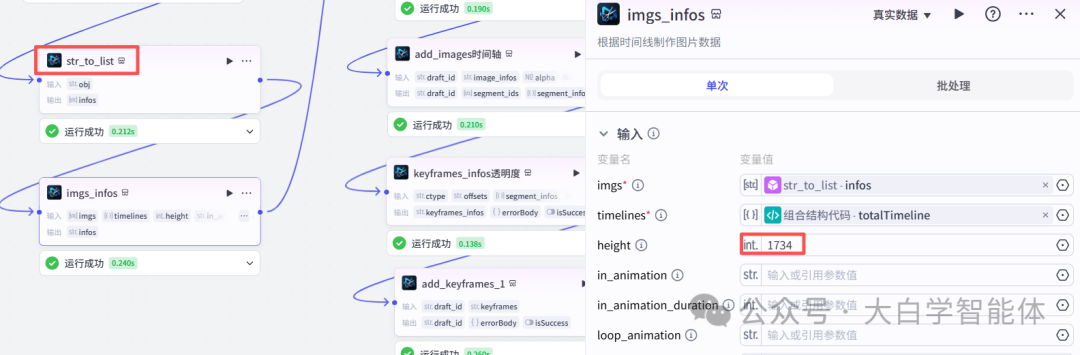
2)把这张图片添加到剪映草稿,并指定它的位置y轴是1749,所以它位于视频正上方的位置。
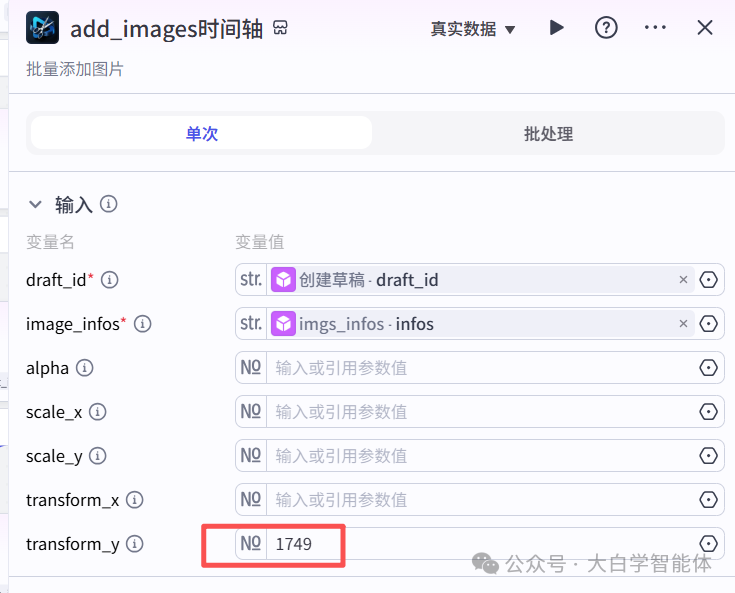
3)添加2个关键帧。
第一个关键帧设置图片的透明度为50%,并添加到剪映草稿。
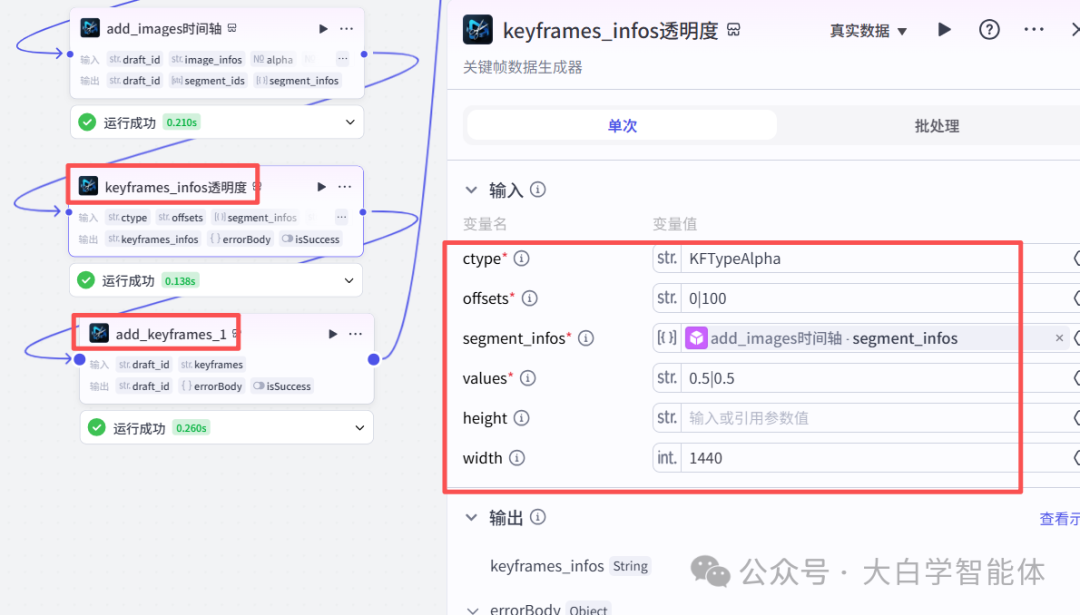
第二个关键帧设置图片向x轴移动。x轴坐标从-2880到66。中间过程按照图片的宽度均匀移动。
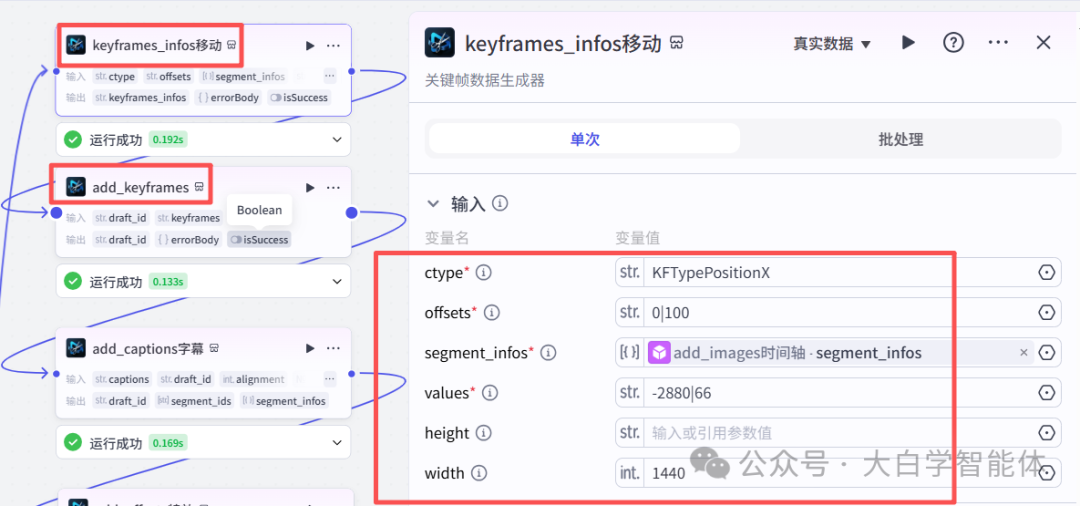
这样一来,视频里的时间轴就能跟着解说同步前进,讲完的部分还会自动变半透明,节奏清晰又高级!
第十一步,添加素材到剪映草稿
1)创建剪映草稿;
2) 把背景图、火柴人图片、音频、背景音乐、特效,字幕数据加入剪映草稿;
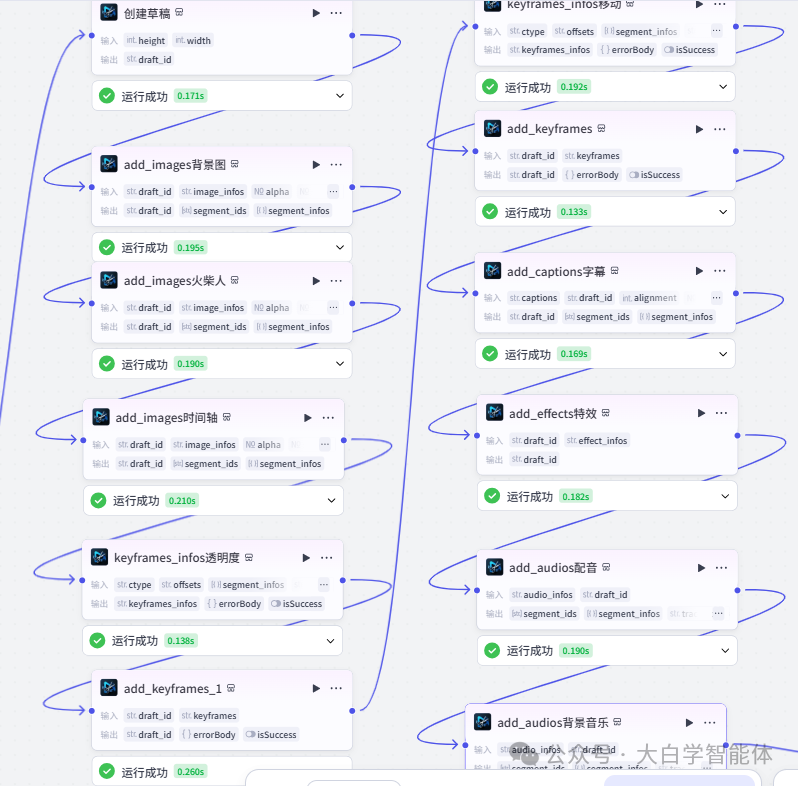
第十二步,返回视频地址
结束节点返回剪映草稿id。
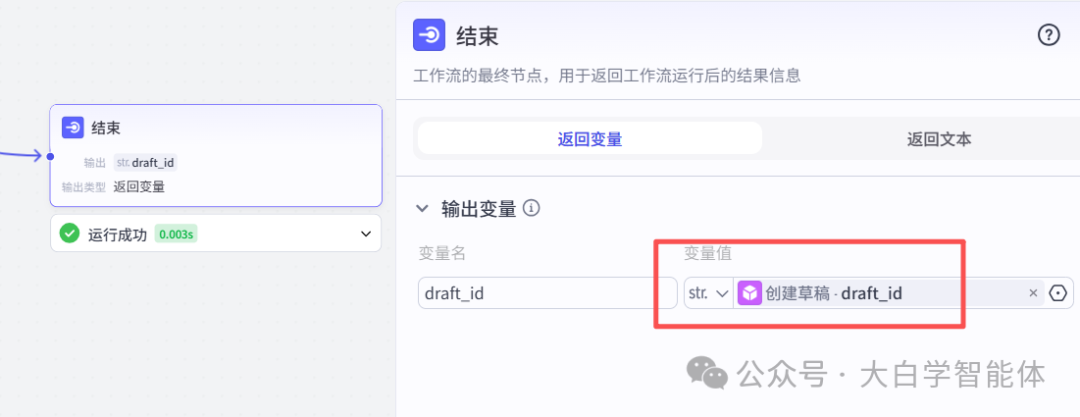
把这个草稿id复制到剪映小助手工具,点击创建剪映草稿。工具开始下载音频和视频文件。
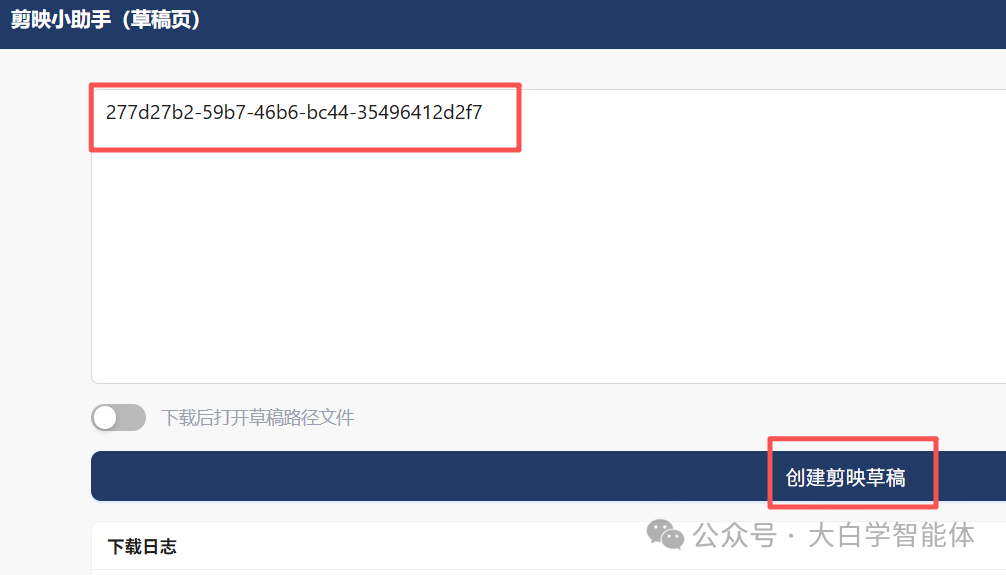
等下载完以后,打开剪映,首页最前面那个黑乎乎的草稿就是啦~点进去就能看到生成的视频咯!
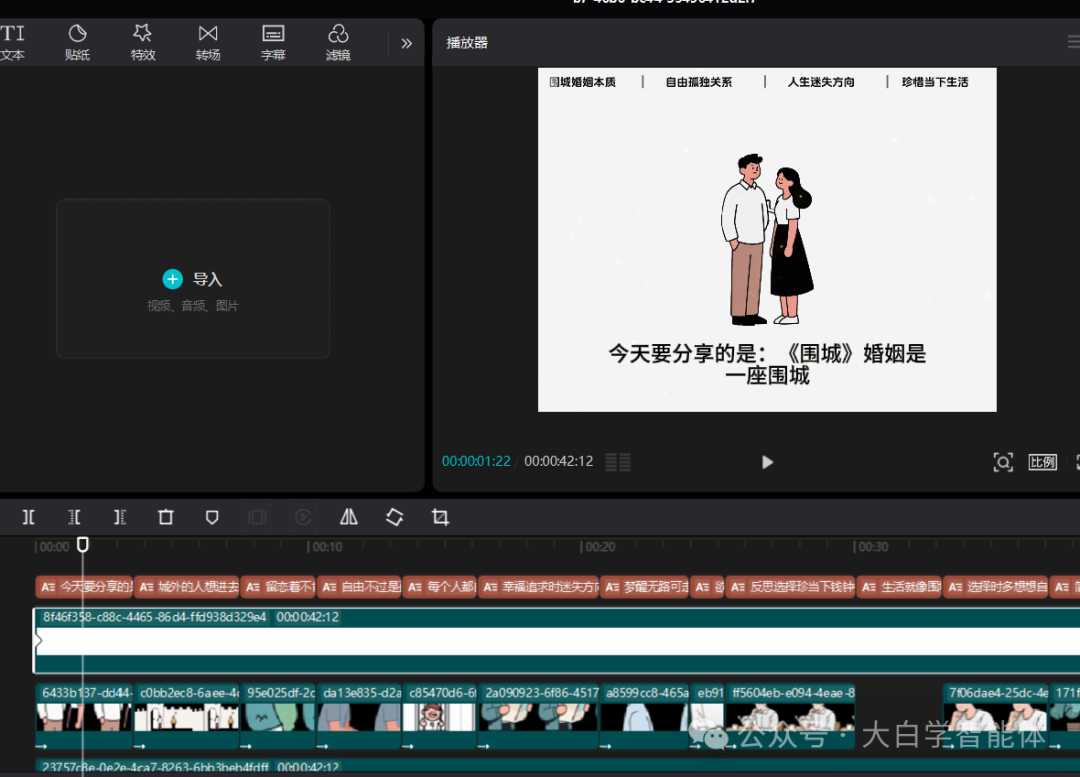
总结
上述就是整个工作流的主要流程,整个工作流涉及到29个节点,不算复杂,动手能力强的读者可以根据以上思路研究一下。
不需要复杂剪辑,不用熬夜做视频,希望你也能借助Coze,让每一个创意都顺畅“播放”,每一次表达都精准打动人心❤️ 我们下期拆解再见!
如果想要这个工作流的完整提示词资料:
关注 + 点赞 + 点爱心 ➡️ 关注主页加博主,留言【铅笔风提示词】,大白亲自发你学习干货!
最后,如果觉得这篇内容对你有帮助,点赞、转发就是对我最大的支持
更多推荐
 已为社区贡献8条内容
已为社区贡献8条内容






所有评论(0)